农垦homeshare宽带共享2.66安装方法
- 格式:doc
- 大小:195.50 KB
- 文档页数:2
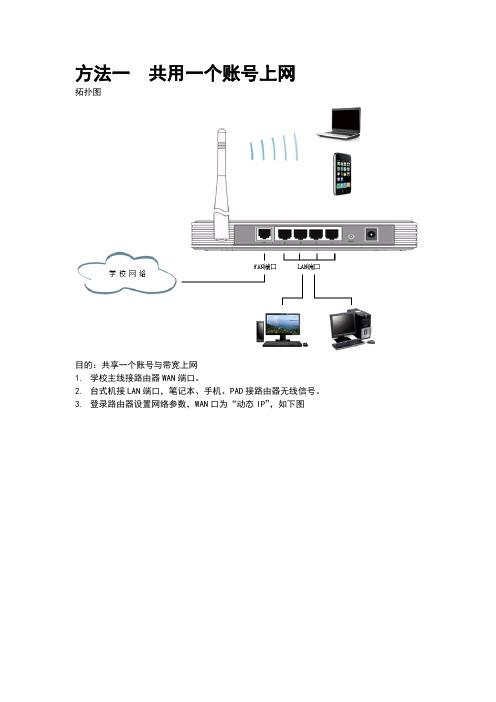
方法一共用一个账号上网
拓扑图
目的:共享一个账号与带宽上网
1.学校主线接路由器WAN端口。
2.台式机接LAN端口,笔记本、手机、PAD接路由器无线信号。
3.登录路由器设置网络参数,WAN口为“动态IP”,如下图
4.保存正常工作后,此地方会有学校的IP获取信息。
5.台式机或笔记本或手机通过网页成功认证一次,其它机均可上网。
方法二不共享账号上网
拓扑图
目的:各机器单独账号网页认证,以单独占用一个账号的带宽。
1.接法与方法一类似,只是学校主线接路由器LAN口,而不是WAN口。
2.建议关闭路由器DHCP服务,以便台式机、笔记本、手机、PAD等能正常获取到学校IP
地址,如下图。
3.台式机、笔记本、手机、PAD等获取到学校IP地址后,通过网页认证即可。

家庭桥接设备的创建和管理无线网络的方法随着无线网络技术的快速发展,越来越多的家庭开始使用无线网络来连接各种设备,如电脑、手机、智能电视等。
然而,在一些大型或多层楼的家庭中,无线信号往往无法覆盖到每个角落,这就需要使用家庭桥接设备来帮助扩展网络覆盖范围,并且更好地管理无线网络。
本文将介绍创建家庭桥接设备和管理无线网络的方法。
首先,我们来了解一下什么是家庭桥接设备。
家庭桥接设备,也被称为无线桥接器或无线扩展器,它的作用是将无线信号扩展到网络覆盖范围之外的区域。
它通过接收无线信号,并将其转化为有线信号,然后将有线信号传输到目标区域,再将有线信号转换回无线信号,使得目标区域可以接收到无线信号。
简而言之,家庭桥接设备就是无线信号的中继器。
接下来,让我们了解如何创建和配置家庭桥接设备来管理无线网络。
首先,购买一个家庭桥接设备,并确保其与现有的无线路由器兼容。
安装设备时,请将其放置在离无线路由器较远的位置,以便扩展网络的覆盖范围。
然后,使用网线将家庭桥接设备连接到无线路由器的 LAN 端口上。
接下来,通过设备的管理界面进行设置。
许多家庭桥接设备都有自己的管理界面,可以通过浏览器访问。
在浏览器中键入设备的默认 IP 地址,并输入用户名和密码以登录设备的管理界面。
一旦登录成功,你可以根据自己的需求进行网络的配置和管理。
首先,你应该设置无线网络的名称和密码。
这样,当其他设备连接到桥接设备时,它们将被要求输入密码才能访问网络。
确保密码复杂且安全,以防止未经授权的访问。
其次,你可以配置网络的安全性设置。
这包括启用 WPA2 加密、隐藏网络名称等。
这将帮助防止网络被未经授权的用户访问,保护你的个人信息和网络安全。
此外,你还可以设置网络的质量和信号强度。
某些家庭桥接设备提供多个天线选项,你可以根据你的网络需求选择合适的天线。
此外,你还可以调整设备的放置位置,以获得最佳的信号覆盖和质量。
除了以上的基本配置,你还可以根据自己的需要进行其他高级设置。

宽带上网助手安装及使用文档目录1Windows XP操作系统下软件的安装和使用 (2)1.1Windows XP下设置自动获取IP地址 (2)1.2Windows XP下宽带上网助手的安装 (3)1.3Windows XP下宽带上网助手的使用 (6)2Windows 7/8操作系统下软件的安装和使用 (8)2.1Windows 7/8下设置自动获取IP地址 (8)2.2Windows 7/8下宽带上网助手的安装 (11)2.3Windows 7/8下宽带上网助手的使用 (13)3注意点 (15)1Windows XP操作系统下软件的安装和使用安装及使用宽带上网助手前,将电脑设置为自动获取IP地址。
1.1Windows XP下设置自动获取IP地址(1).用鼠标右击电脑桌面上图标:选择属性,打开网络连接窗口。
(2).找到“网络连接”中的图标:一般电脑只会有一个本地连接,右键“本地连接”,选择“属性”。
(3).在弹出的“本地连接属性”窗口中,双击“Internet协议(TCP/IP)”(也可选中后点属性)。
(4).在“Internet 协议(TCP/IP)属性”对话框中,选择“自动获得IP地址(0)”和“自动获得DNS服务器地址(B)”两项,然后单击确定。
自动获取IP地址已配置完成。
自动获取IP地址后可以访问校园内网资源,如需要访问互联网请下载宽带上网助手后根据下列步骤安装、使用。
Windows XP下宽带上网助手的安装(1).解压下载的双击安装程序根据安装向导所示,单击“下一步(N)”;(2).选择要安装到的文件夹下,然后单击“下一步(N)”;(4).建议选择创建桌面快捷图标,单击“下一步(N)”;安装完毕后,单击完成。
1.2Windows XP下宽带上网助手的使用(1).双击桌面上快捷图标:打开上网助手,出现如下图所示:(2).输入正确的用户名及密码后,单击“连接”,在验证过程中:连接成功:同时电脑任务栏上会显示:到此已经连接成功。


海康无线网桥配置方法
要配置海康无线网桥,您需要按照以下步骤进行操作:
1. 准备工作:
- 确保您已经正确安装好了无线网桥设备,并将其连接到所需的网络设备上。
2. 连接到网桥:
- 打开您的计算机或移动设备的无线网络设置,并搜索可用的无线网络。
- 选择与您的无线网桥设备相关的网络名称,并进行连接。
3. 访问网桥配置界面:
- 打开您的网络浏览器,并输入海康无线网桥的IP地址(通常为192.168.0.1或192.168.1.1)。
- 输入默认的用户名和密码进行登录(通常为admin/admin)。
4. 网桥配置:
- 在配置界面中,您可以通过导航栏中的不同选项进行各种设置,如网络设置、无线设置、安全设置等。
- 根据您的需求,进行相应的配置,如设置网络类型、SSID、密码等。
5. 应用配置:
- 在完成配置后,确保点击“应用”或“保存”等相应的按钮以保存您的更
改,并使配置生效。
6. 测试连接:
- 断开并重新连接您的计算机或移动设备与无线网桥的连接。
- 测试无线网络连接是否成功,确保您可以正常访问互联网。
请注意,以上步骤仅为一般的配置方法,具体步骤可能会因设备型号和软件版本而有所不同。
建议您查阅海康威视官方提供的用户手册或技术文档,以获取更详细的配置指导。

外秀路由器怎么安装使用教程方法具体介绍一、作为主路由使用(一级路由),需设置宽带账号密码1、路由器的安装外秀路由器有4个LAN口和1个WAN口,这在路由器的接口上有小字的英文字母标注着。
WAN口用于连接外来的宽带入口网线,LAN口则是路由器与电脑之间(或者交换机)的连接。
如图:蓝色的为WAN口,其余四个为LAN口。
使用无线设置:手机或者电脑打开WiFi,寻找无线名称:A+wai某iuVPN,默认密码:1234567890。
2、路由器的设置(填写宽带账号密码)外部网络(WAN设置)1.点击首页2.点击外部网络3.选择外网设置下拉选择PPPoE在PPPoE拨号填写账号密码,最后【应用本页设置】保存,其他默认无需修改。
设置静态IP教程(固定IP)选择IPoE:静态IP然后输入正确的IP地址、子网掩码、默认网关(网管/运营商提供),DNS服务器选填,如不能正常使用,请填写上级路由器的NDS或者咨询运营商,最后【应用本页设置】其他默认无需修改。
3、测试网络安装成功后,先访问国内网站是否正常,然后再访问国外网站。
二、作为(二级路由)使用,无需设置,即插即用1、路由器的安装外秀路由器有4个LAN口和1个WAN口,这在路由器的接口上有小字的英文字母标注着。
WAN口用于连接外来的宽带入口网线,LAN口则是路由器与电脑之间(或者交换机)的连接。
如图:蓝色的为WAN口,其余四个为LAN口。
连接WiFi:手机或者电脑打开WiFi,寻找无线名称:A+wai某iuVPN,默认密码:1234567890。
注意:原有路由器/交换机出来的网线一定要接在外秀路由器的WAN口2、测试网络手机或者电脑打开WiFi,寻找无线名称:A+wai某iuVPN,默认密码:1234567890。
连接成功后,浏览器访问国内国际网站是否正常。
相关阅读:路由器安全特性关键点由于路由器是网络中比较关键的设备,针对网络存在的各种安全隐患,路由器必须具有如下的安全特性:(1)可靠性与线路安全可靠性要求是针对故障恢复和负载能力而提出来的。
新居宽带无线共享上网指南〔图解〕现在拥有两台以上电脑的家庭越来越多,可是使用却成了问题,如何共享?现在就让小编我来说说.我家的户型图如图1,今天我们将以它为基础进行举例。
用无线路由器接入宽带网络非常方便,它有一个WAN接口可用来连接各种宽带入户线路,再通过简单的设置便可接入Internet。
之所以采用无线路由器,是由于它有下面的优点:稳定性好、带宽利用率高、共享Internet连接方便、无须一直开启一台电脑耗电、与各种宽带接入方式兼容性好(价格:200~300元)。
另外,我们还可以在装修时省去布置网线的费用。
图1一、正确设置无线路由器我所在的小区可以采用多种宽带接入方式,我选择的是中国电信ADSL。
由于采用宽带无线共享上网,所以需要对无线路由器做合理的设置,而不同的宽带接入方式设置是不一样的,所以正确设置无线路由器是我们第一步要做的工作。
1.PPPoE方式●适用宽带接入类型:中国电信ADSL、中国网通ADSL、铁通ADSL●无线路由器设置方法:无线路由器都有PPPoE拨号功能,在无线路由器上就可以通过ADSL拨号上网,有了无线路由器,就再也不用开着电脑来拨号,并使用该电脑作为网关来共享上网了。
目前绝大多数的无线路由器均不可直接连电话线,所以仍需ADSL Modem,用直连网线连接ADSL Modem和无线路由器的WAN口,电脑用无线连接到无线路由器或用网线连接到无线路由器的LAN口,这种上网方式的架构是“电脑→网线/无线→无线路由器→网线→ADSL Modem→电话线”。
进入无线路由器的Web管理界面(图2),在网络参数的WAN口设置中,选择PPPoE 连接,然后输入上网账号和密码,如果是ADSL包月用户,可用自动连接,让无线路由器一开电源之后就初始化ADSL拨号。
非包月用户可以用手动连接或按需连接,以减少上网时间和流量。
图2在初始化ADSL拨号之后,在无其他额外设置的情况下,通过无线路由器默认的DHCP 动态提供用户端电脑IP地址/子网掩码/网关/DNS服务器、路由功能,无论是用无线连接到无线路由器的,或是用网线连接到无线路由器LAN口的电脑,均可方便地通过自动获取IP 地址后直接上网。
简单实用的宽带共享方案
钟梁;李盛欣
【期刊名称】《电脑知识与技术》
【年(卷),期】2009(005)020
【摘要】Broadband access in different ways, have different methods to achieve broadband sharing. With switch to build "server-the client" mode or using broadband router to share broadband is relatively simple and practical approach.%不同的宽带接入方式,有不同的宽带共享实现方法.用交换机搭建"服务器--客户端"模式实现宽带共享或用路由器实现宽带共享是比较简单和实用的方法.
【总页数】2页(P5371-5372)
【作者】钟梁;李盛欣
【作者单位】湘南学院计算机系,湖南郴州423000;湘南学院计算机系,湖南郴州423000
【正文语种】中文
【中图分类】TP393
【相关文献】
1.宝企互联全功能型B2B平台为珠宝企业应用互联网提供了更简单实用的解决方案 [J],
2.一种简单可靠的高速宽带混频环防错锁方案及工程设计 [J], 郗洪杰
3.一种简单实用的异步串行接口共享器 [J], 王居荣;苏炳卿
4.搭载宽带快车,共享宽带网络宽带共享器在局域网中的应用 [J], ;
5.告别宽带路由器——HomeShare共享宽带更简单 [J], 石山
因版权原因,仅展示原文概要,查看原文内容请购买。
一步步教你搭建农场局域网从选购设备到网络配置的全过程在现代农业生产中,联网农场已经成为了一种趋势。
通过搭建农场局域网,农民可以实时监控设备和作物情况,提高农业生产的效率和质量。
本文将一步步教你从选购设备到网络配置的全过程,帮助你顺利搭建农场局域网。
1. 设备选购首先,你需要根据农场的规模和需求选择合适的设备。
常见的农场联网设备包括路由器、交换机、摄像头等。
- 路由器:选择一款性能稳定、信号强大的路由器。
根据农场的面积和需求,可以选择单频段或双频段路由器。
同时,建议选择支持远程管理和VPN功能的路由器,以方便实现远程监控和管理。
- 交换机:交换机用于连接各个设备,建议选择具有多个接口的交换机,并保证其兼容性和稳定性。
- 摄像头:选择具有高清画质和夜视功能的摄像头,以便监控农场的安全和作物的生长情况。
2. 网络规划在搭建农场局域网之前,你需要进行网络规划,确定网络拓扑结构和IP地址分配方案。
- 网络拓扑结构:根据农场的布局和需求,设计合理的网络拓扑结构。
常见的拓扑结构包括星型、总线型和环形等。
对于农场来说,星型拓扑结构是较为常见的选择,因为它能够方便地扩展和管理。
- IP地址分配:为农场内的每个设备分配唯一的IP地址,以保证设备之间的通信。
可以采用静态IP地址或者DHCP动态分配IP地址的方式。
静态IP地址需要手动配置,适合对网络要求较高和设备数量相对稳定的情况;而DHCP动态分配IP地址则更方便管理,适合设备较多且经常更换的情况。
3. 网络搭建网络搭建包括设备安装和连接配置两部分。
- 设备安装:根据网络规划,将选购的设备安装到合适的位置。
将路由器放置在农场中心位置,确保信号覆盖范围最大。
交换机和摄像头则根据需要分布在不同的农场区域。
- 连接配置:连接设备之前,你需要对每个设备进行初始化和配置。
首先,将路由器连接到农场主干线的网络入口,确保其接入互联网。
然后,将交换机连接到路由器,建立农场内部的局域网。
宽带安装手机操作方法宽带安装手机操作方法是指通过手机连接和设置宽带网络的步骤和方法。
下面我将详细介绍宽带安装手机操作方法的步骤和注意事项。
第一步,检查宽带设备和网络连接。
在开始之前,我们需要确保宽带设备和网络连接是正常的。
首先检查宽带设备,确认其电源已插好且正常工作。
然后检查宽带设备的网线是否插好,并确保设备正常连接到宽带网络。
第二步,打开手机的设置。
在手机主界面上找到“设置”图标,并点击进入。
第三步,进入网络设置页面。
在设置界面中,找到并点击“网络设置”或类似的选项。
不同手机品牌和型号的设置界面可能有所不同,但一般都会有网络设置的选项。
第四步,选择Wi-Fi网络。
在网络设置页面中,找到“Wi-Fi”的选项,并点击进入。
通常,Wi-Fi设置选项会显示当前已连接的网络和可用的网络。
第五步,搜索可用的Wi-Fi网络。
在Wi-Fi设置页面中,点击“搜索”或类似的按钮,手机会自动搜索周围可用的Wi-Fi网络。
等待片刻后,手机会显示出搜索到的Wi-Fi网络列表。
第六步,选择并连接宽带网络。
在Wi-Fi网络列表中,找到并点击要连接的宽带网络名称。
一般情况下,宽带网络名称会显示在路由器或宽带设备上。
点击选中后,手机会提示输入宽带网络的密码。
第七步,输入宽带网络密码。
在连接宽带网络时,需要输入正确的宽带网络密码。
点击输入框后,弹出的键盘上会显示出字母和数字,根据宽带网络密码的要求进行输入。
输入完成后,点击连接按钮。
第八步,等待手机连接宽带网络。
连接成功后,手机会自动连接到宽带网络。
手机屏幕上会显示连接状态,并且在网络设置页面中,已连接的宽带网络名称旁会显示一个已连接的标志。
第九步,测试宽带网络连接。
连接成功后,为了确保宽带网络的正常使用,可以打开手机的浏览器或某个应用程序,尝试访问一个网页或进行其他网络操作。
如果能够正常访问网页或进行其他网络操作,则表示宽带网络连接成功。
需要注意的是,在进行宽带安装手机操作时,要确保手机和宽带设备距离较近,避免障碍物阻挡信号传输。
农垦homeshare宽带共享2.66安装方法
安装共享软件分网给副机:
先连接硬件猫---接路由LAN口----路由其他LAN口接其他电脑也就是把路由的WAN口空着所有的网线不管主机副机都插路由的LAN口上即可,(路由桥接当交换机使用)当然直接使用交换机也可以。
硬件连接完毕后首先主机正常拨号上网,然后安装共享软件homeshare宽带共享2.66,安装好后按如下设置:
注意设置共享软件的时候不要启动连接就是那个黄色的标志都设置好后再启动.
按上图设置好后点工具--ip信息找你的MAC地址如下图设置。
都设置完毕后副机ip设置为IP:192.168.22.5 子网掩码:255.255.255.0 网关:192.168.22.1 DNS:202.97.224.68 202.97.224.69
如果还有其他副机那么ip就设置为:192.168.22.6..7..8.254 其他数据跟第一台副机相同即可。
都弄好后主机拨号上网启动共享软件(共享软件左上角的闪电标志)主机副机就可以上网了。
不能用192.168.1.--- IP段;
另外,注意的是如果安装后启动软件可以正常共享上网。
但是在更新宽带认证客户端(inode)后,软件需要重新安装覆盖一次(如安装后提示加载启动失败请退出软件,重新安装软件必须更换安装位置)这样一般就不会出现加载失败(自己安装经验不妥之处,请指
教)。